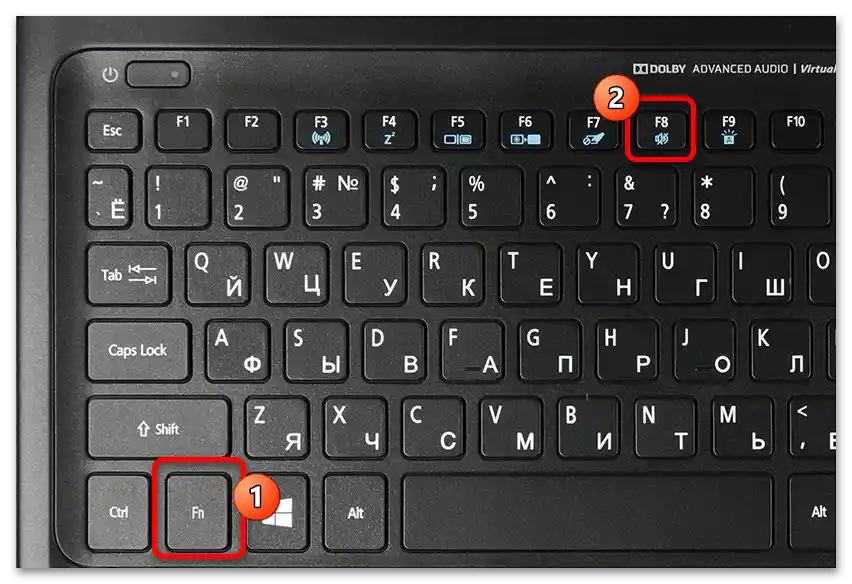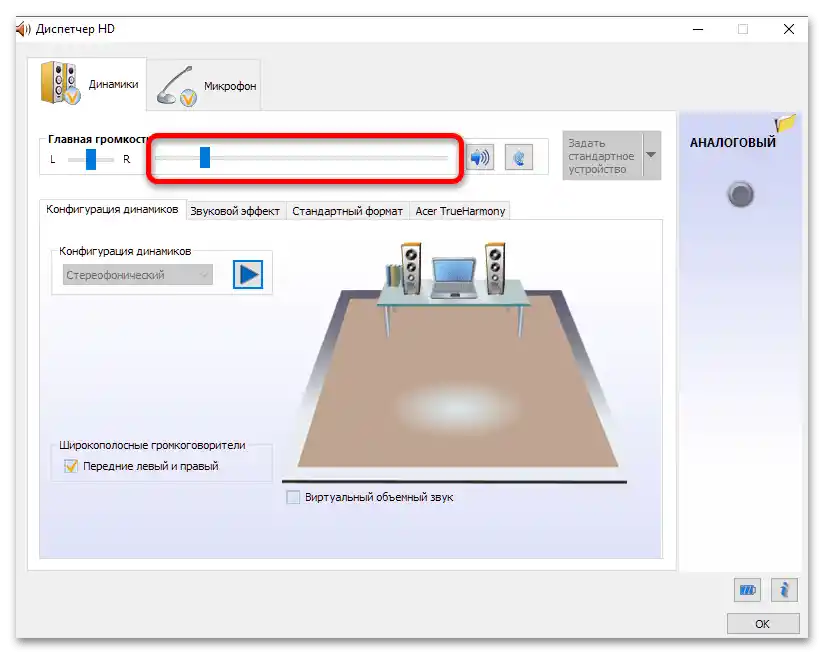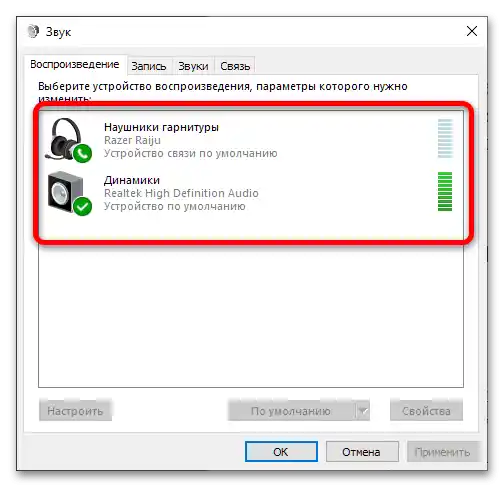Zawartość:
Sposób 1: Włączenie dźwięku w systemie
W większości przypadków przyczyną omawianego problemu jest zwykła nieuwaga: użytkownik sam wyłączył wyjście audio. Aby to sprawdzić, wykonaj następujące kroki:
- Spójrz na obszar zasobnika (prawy dolny róg) – powinien tam być ikonka miksera systemowego, która wygląda jak stylizowany obrazek głośnika. Jeśli widoczny jest na nim przekreślony okrąg (Windows 7) lub krzyżyk (Windows 10), oznacza to, że dźwięk jest wyłączony programowo.
![Na laptopie nie włącza się dźwięk, co robić? -1]()
Kliknij ikonę lewym przyciskiem myszy (LPM) raz, a następnie – na ikonę głośnika.
- Regulacja głośności w większości laptopów realizowana jest również za pomocą klawiszy funkcyjnych – zazwyczaj są to elementy z rzędu F. Dostęp do tych funkcji możliwy jest po naciśnięciu klawisza oznaczonego w kombinacji z Fn.
![Na laptopie nie włącza się dźwięk, co robić? - 3]()
Znajdź na klawiaturze swojego urządzenia klawisze z ikonami głośnika i naciśnij je – dźwięk powinien się włączyć.
- W niektórych laptopach znajduje się dedykowane pokrętło głośności – zazwyczaj znajduje się ono na jednej z krawędzi obudowy. Jeśli w twoim egzemplarzu takie występuje, spróbuj je obrócić, aby przywrócić odtwarzanie dźwięku.
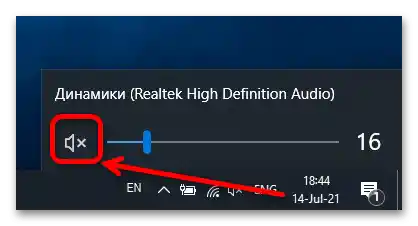
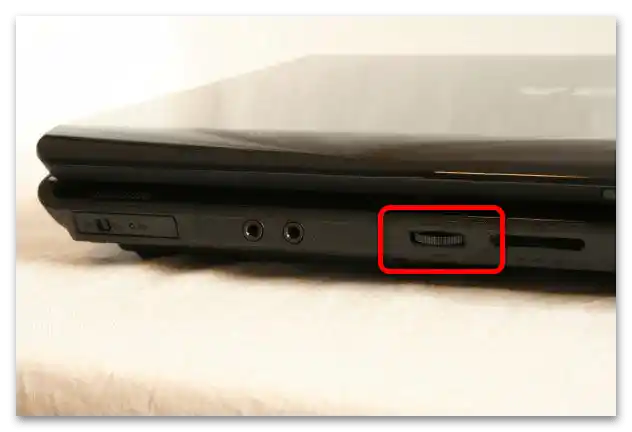
Jeśli przyczyną problemu z brakiem sygnału audio było programowe wyłączenie, jeden z powyższych kroków powinien pomóc w jego rozwiązaniu.
Sposób 2: Restart urządzenia
Przyczyną omawianego problemu może być również pojedynczy błąd programowy, na przykład, "zawieszenie" sterownika dźwięku, przez co system nie może odtwarzać audio. Błędy tego rodzaju są naprawiane przez restart: można skorzystać zarówno z odpowiedniego punktu menu "Start", jak i po prostu wyłączyć i włączyć urządzenie.
Sposób 3: Sprawdzenie ustawień sterownika
Czasami zdarza się, że użytkownik przez pomyłkę lub nieuwagę zmienił niektóre parametry w panelu sterowania sterownika, przez co dźwięk przestał działać. Można to sprawdzić i rozwiązać problemy w następujący sposób:
- Otwórz "Wyszukiwanie", wpisz w nim zapytanie
panel sterowaniai kliknij na pojawiający się wynik. - Przełącz wyświetlanie na tryb "Duże ikony", a następnie dokładnie przeanalizuj dostępne opcje. W większości laptopów zainstalowane są kodeki od Realtek lub IDT – znajdź odpowiedni punkt i kliknij na niego LPM.
- Dalsze kroki pokażemy na przykładzie oprogramowania dla Realteka. Będąc na zakładce "Głośniki", upewnij się, że suwak głównej głośności nie jest przesunięty do skrajnej lewej pozycji.
![Na laptopie nie włącza się dźwięk, co robić? - 7]()
Zwróć również uwagę na przyciski z zaznaczonym elementem. Pierwszy z dwóch, z ikoną głośnika, odpowiada za włączanie i wyłączanie dźwięku – jeśli widzisz na nim ikonę krzyżyka, kliknij, aby aktywować wyjście audio. Drugi przycisk, z obrazem ucha, odpowiada za programowe ograniczenie maksymalnej głośności. Jeśli ta funkcja jest aktywna, wokół ikony będzie obecna czerwona linia. Ta opcja również wpływa na odtwarzanie dźwięku, więc możesz ją wyłączyć.
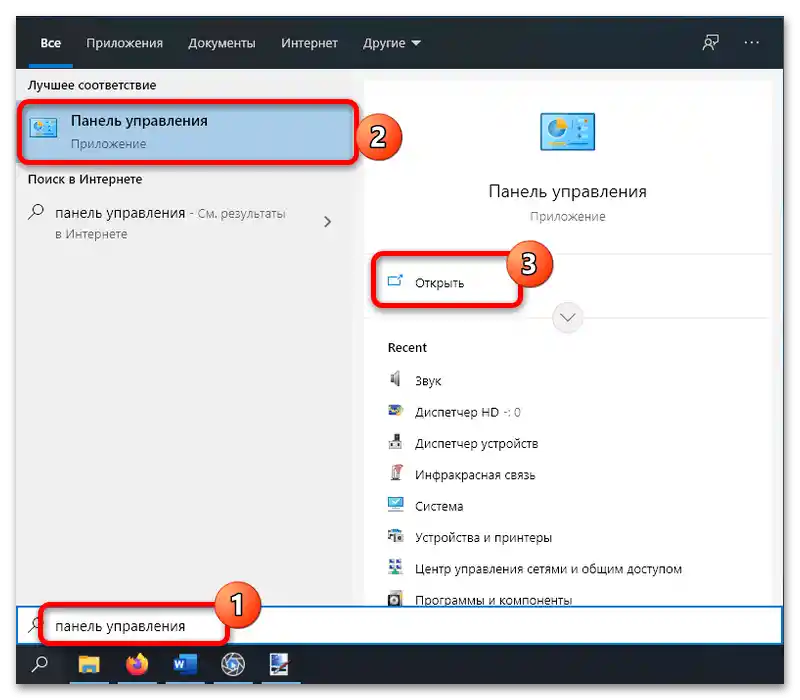
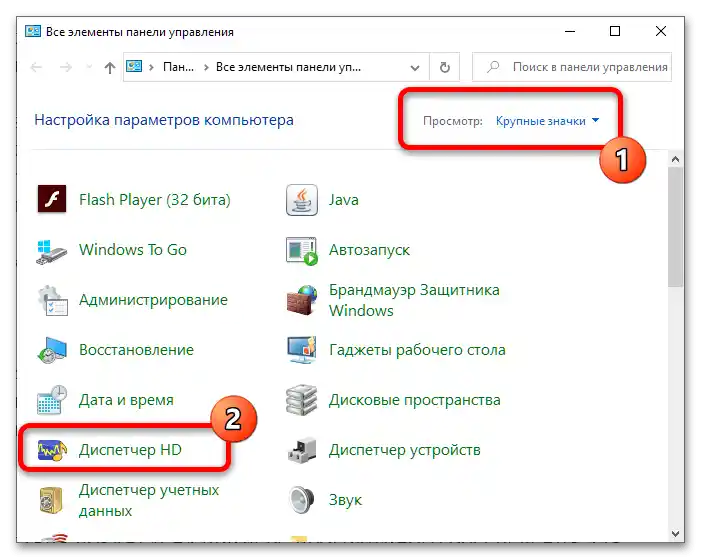
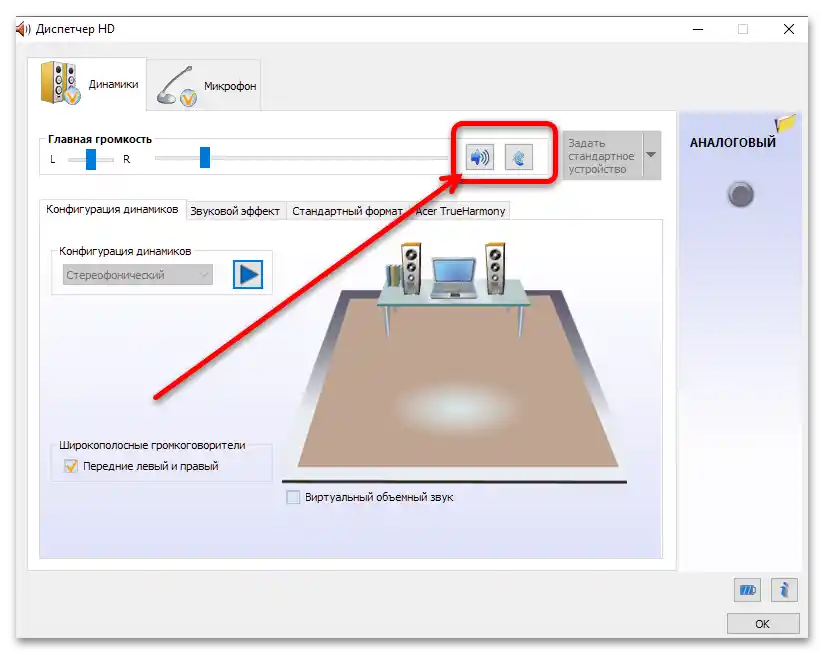
W oprogramowaniu dla innych urządzeń audio punkty mogą się różnić, ale kieruj się nazwami opcji.
Sposób 4: Aktualizacja sterowników
Przyczyną problemu z dźwiękiem w laptopach mogą być również same sterowniki, szczególnie jeśli nie były aktualizowane przez dłuższy czas. Sprawdź wersję, która jest zainstalowana w twoim systemie, a jeśli oprogramowanie jest przestarzałe, zaktualizuj je. Więcej szczegółów na temat wykonania tej procedury znajdziesz w artykule pod podanym linkiem.
Więcej: Określenie niezbędnych sterowników dla karty dźwiękowej
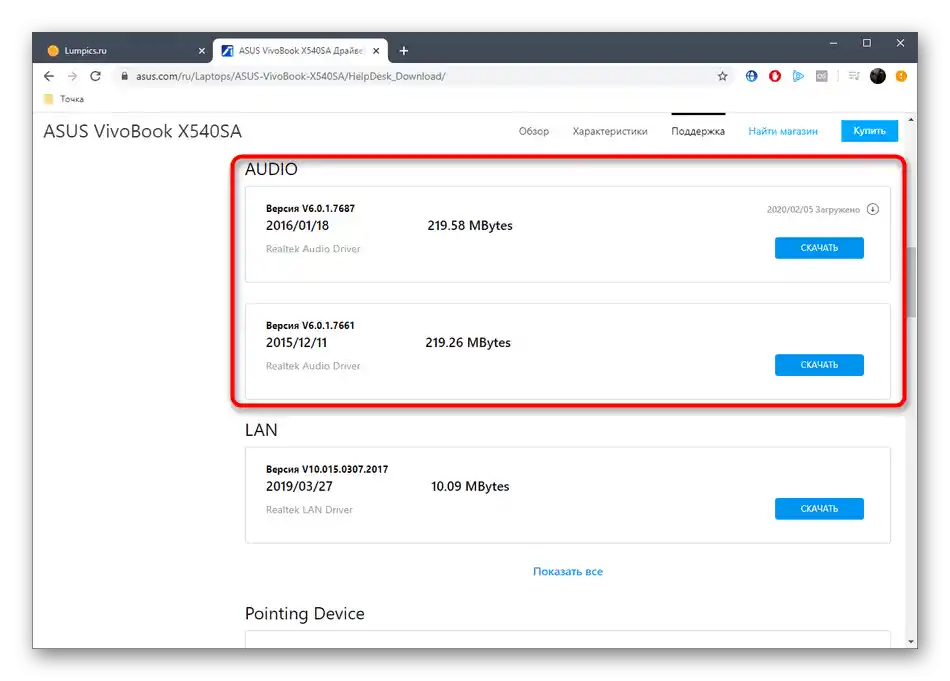
Sposób 5: Przełączanie urządzeń audio
Użytkownicy, którzy podłączają do komputera zewnętrzne głośniki, słuchawki lub urządzenia z możliwością wyjścia dźwięku (takie jak kontrolery Dualshock 4), powinni zwrócić uwagę na to, które z nich jest ustawione jako domyślne.
- Otwórz "Panel sterowania" (patrz poprzednia metoda) i przejdź do pozycji "Dźwięk".
- Na zakładce "Odtwarzanie" wyświetlone są wszystkie urządzenia zdolne do odtwarzania dźwięku – element domyślny oznaczony jest zielonym kółkiem z haczykiem. W normalnych warunkach powinna to być pozycja "Głośniki" (wbudowane w laptop) lub, po podłączeniu, głośniki lub słuchawki podłączone przez złącze 3,5 mm.
![Na laptopie nie włącza się dźwięk, co robić? - 11]()
Aby wybrać inne jako domyślne, kliknij prawym przyciskiem myszy na odpowiednią pozycję i wybierz "Ustaw jako domyślne".
- W Windows 10 dostępna jest również szybka zmiana urządzenia audio przez mikser systemowy. Kliknij odpowiednią ikonę w zasobniku – pojawi się panel regulacji głośności, nad suwakiem którego będzie menu rozwijane.
![Na laptopie nie włącza się dźwięk, co robić? - 13]()
Kliknij na nie i wskaż opcję, przez którą chcesz odtwarzać dźwięk.
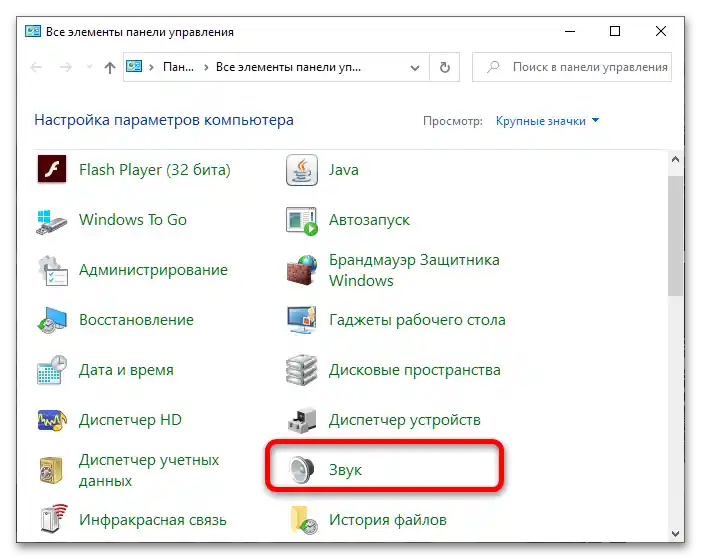
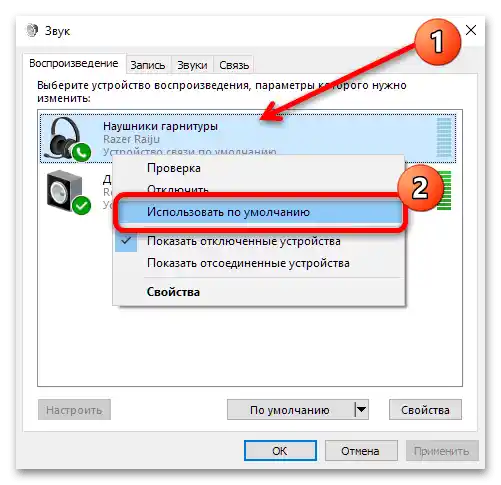
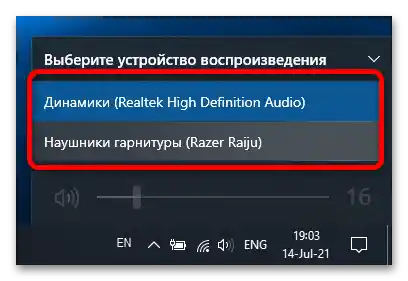
Na przyszłość: koniecznie zwracaj uwagę na to, co podłączasz do laptopa i jak system reaguje na nowe urządzenia.
Sposób 6: Rozwiązywanie problemów sprzętowych
Jeśli programowe metody rozwiązania omawianego problemu nie pomogły, najprawdopodobniej przyczyną zniknięcia dźwięku jest uszkodzenie któregoś z komponentów laptopa.
- Na początek warto sprawdzić głośniki. Robi się to bardzo prosto: podłącz do złącza 3,5 mm dowolne kompatybilne głośniki lub słuchawki – jeśli dźwięk jest, to wbudowane rozwiązania laptopa uległy awarii i wymagają wymiany.
- Jeśli sytuacja jest odwrotna do opisanej w poprzednim kroku (dźwięk w głośnikach jest, ale w słuchawkach i głośnikach go brakuje, przy tym są one ustawione jako główne urządzenia audio), to jest to oznaka uszkodzenia złącza audio, które również należy wymienić.
- Gdy dźwięk całkowicie zniknął, oznacza to, że uszkodzony jest chip audio-kodek.
Uwaga! Często audio-kodeki przepalają się w wyniku zwarcia, co może doprowadzić laptop do stanu nieużywalności!
W przypadku napotkania tego problemu, odłącz urządzenie od zasilania (wyłącz z sieci i wyjmij baterię, jeśli w twoim modelu jest to przewidziane) i jak najszybciej skontaktuj się z serwisem.
Problemy sprzętowe, z wyjątkiem usterek elektroniki, są stosunkowo łatwe do usunięcia.